时间:2021-07-14 11:27:32 作者:辰奕 来源:系统之家 1. 扫描二维码随时看资讯 2. 请使用手机浏览器访问: https://m.xitongzhijia.net/xtjc/20210714/218184.html 手机查看 评论 反馈
操作方法:
1、首先下载系统之家装机大师:u.xitongzhijia.net
2、下载后关闭所有的杀毒软件运行此程序。
4、进入页面后,点击一键重装系统。

5、进入此页面后,我们直接点击下载更多系统。
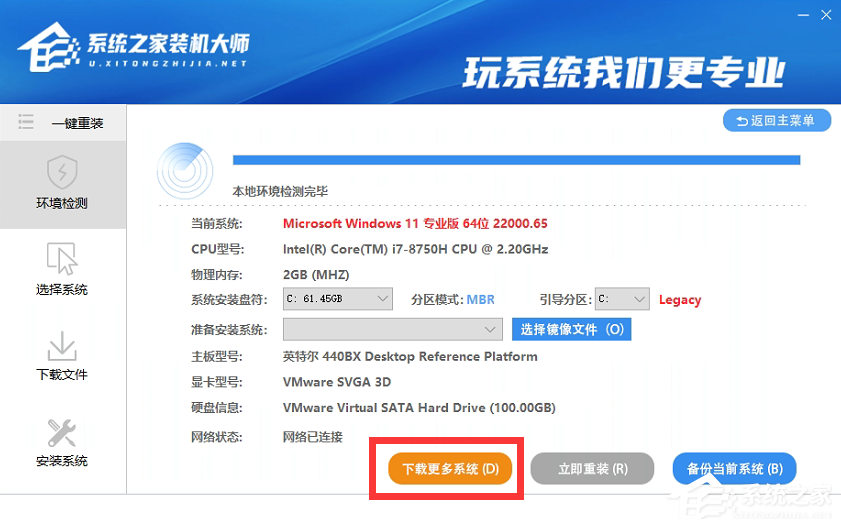
6、在这里,找到想要安装的系统,这里小编安装的系统如图:

7、然后会先下载一个pe数据,等待下载完成。
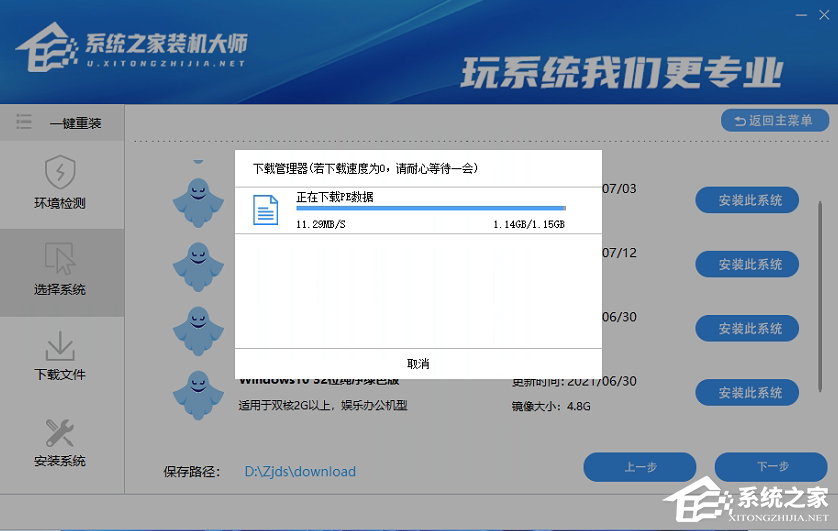
8、下载完成后,就开始下载我们的系统了。

9、此后用户就不需要再对系统进行任何操作,等待系统下载完毕后,软件会自动重启电脑系统。

10、重启后,直接进入到pe的备份界面。

11、等待备份完毕,再次重启就进入我们的系统了!
发表评论
共0条
评论就这些咯,让大家也知道你的独特见解
立即评论以上留言仅代表用户个人观点,不代表系统之家立场